GPU ili jedinica za grafičku obradu je vrlo bitnakomponenta u svakom računalu. Nije važno da li imate Mac ili PC, oba imaju GPU. Budući da je u specifikacijama osobnog računala puno varijacija, možda je teško reći imate li namjenski GPU ili ne. Zapravo je prilično jednostavno reći znate li gdje i što trebate tražiti.
Integrirani GPU vs namjenski GPU
Kao što je ranije rečeno, sva računala imaju GPU. Međutim, nemaju sva računala namjenski GPU. Ne treba ga imati osim ako PC ne namjeravate koristiti za igranje. Integrirani GPU je grafički čipset ugrađen u matičnu ploču. Namjenski GPU je drugi GPU koji je instaliran na matičnu ploču. Ako govorite o računalu, integrirani GPU vjerojatno će biti Intelov čip, dok će namjenski GPU biti Nvidia ili AMD čip.
Naljepnice na vašem računalu
Jedan od najjednostavnijih načina provjere imate linamjenski GPU na vašem računalu treba tražiti Nvidia ili AMD naljepnicu na vašem sustavu. Prijenosna računala uvijek ih imaju obično uz vaš touchpad. Naljepnica označava da sustav ima autentični GPU čip jednog od dva gore spomenuta proizvođača.

Provjerite Upravitelj uređaja
Naljepnice nažalost izblijede s vremenom. Čak i ako naljepnica nije izblijedjela, to će vam reći samo da li imate namjenski GPU i proizvođača. Neće vam reći koji je model vašeg GPU-a, što je često sljedeće pitanje koje postavite nakon što shvatite imate li namjenski GPU ili ne.
U pretraživanju Windows upišite Upravitelj uređaja. Proširite uređaje s adapterom zaslona. Ako ovdje vidite više od jednog uređaja, onda definitivno imate namjenski GPU čip. Intelov čip je integrirani. Vaš će drugi GPU biti naveden sa imenom i modelom. Model je obično alfanumerički bit koji slijedi ime proizvođača. Na slici ispod "GTX 960M" je broj modela.
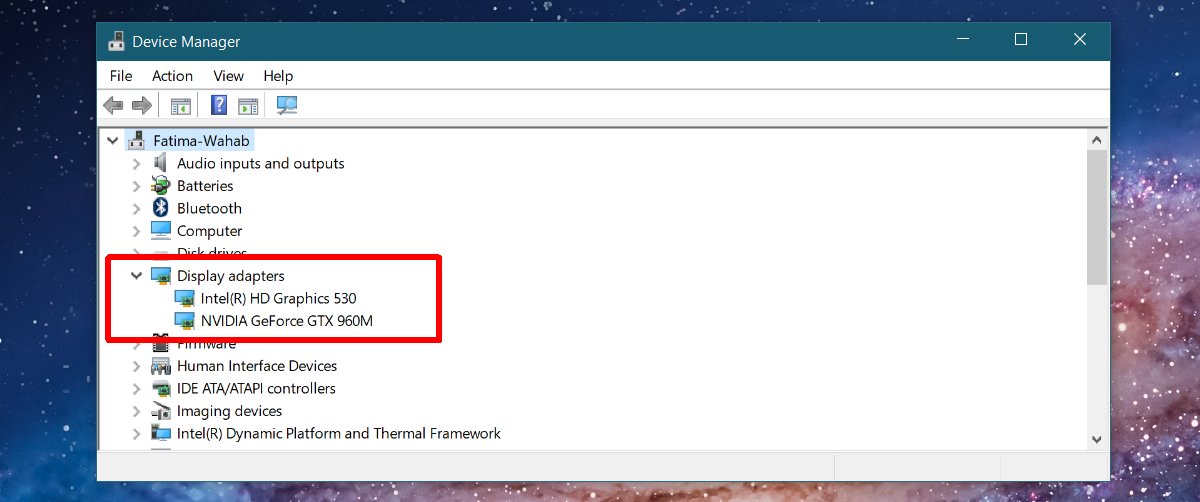
Specifikacije vašeg GPU-a
Upravitelj uređaja može potvrditi da li imatedrugi GPU čip i kakav je njegov model. Možete posjetiti web-mjesto proizvođača da biste saznali koliko je vaš čip moćan. Ako je vaš čip malo zastario ili na njemu ne možete pronaći nijednu službenu informaciju, pomoću alata koji se zove TechPowerUp možete pronaći specifikacije za svoj GPU.
To je besplatna aplikacija koja može otkriti specifikacije za svaki pojedini grafički čipset instaliran na vašem sustavu. Instalirajte je i s padajućeg izbornika na dnu odaberite za koji GPU želite potražiti specifikacije.
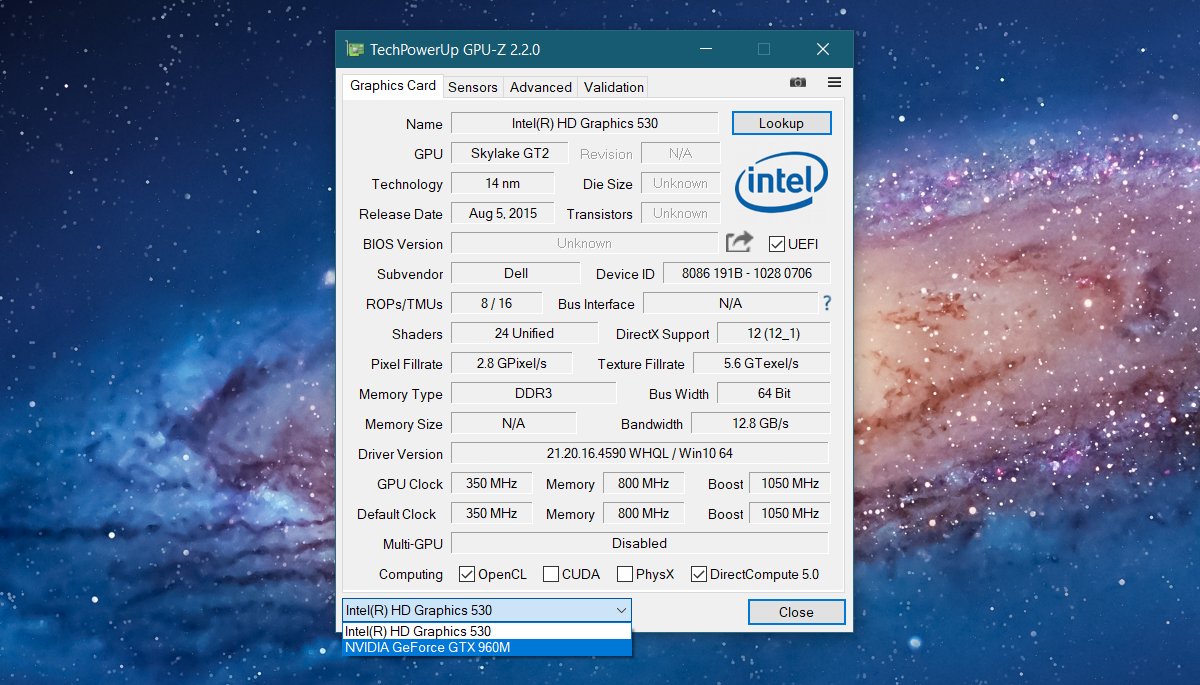
Alat treba nekoliko sekundi za umetanje naočalaza GPU. Ako se trenutno koristi GPU, možete se prebaciti na karticu Senzori da biste vidjeli kako se održava u pogledu performansi. TechPowerUp vam može reći koliko memorije ima vaš GPU, kada je pušten, njegov proizvođač i model, verzija upravljačkog programa za koju ga tržite, brzina i više.
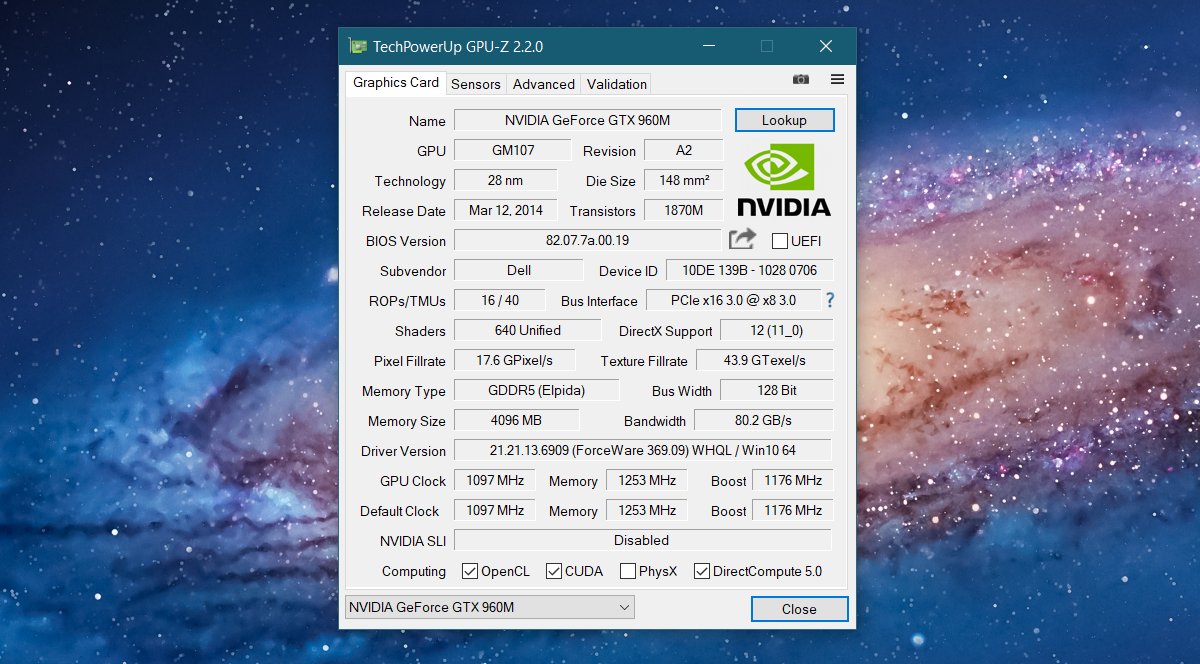
Preuzmite TechPowerUp













komentari